DL条屏设置程序使用说明.docx
《DL条屏设置程序使用说明.docx》由会员分享,可在线阅读,更多相关《DL条屏设置程序使用说明.docx(11页珍藏版)》请在冰豆网上搜索。
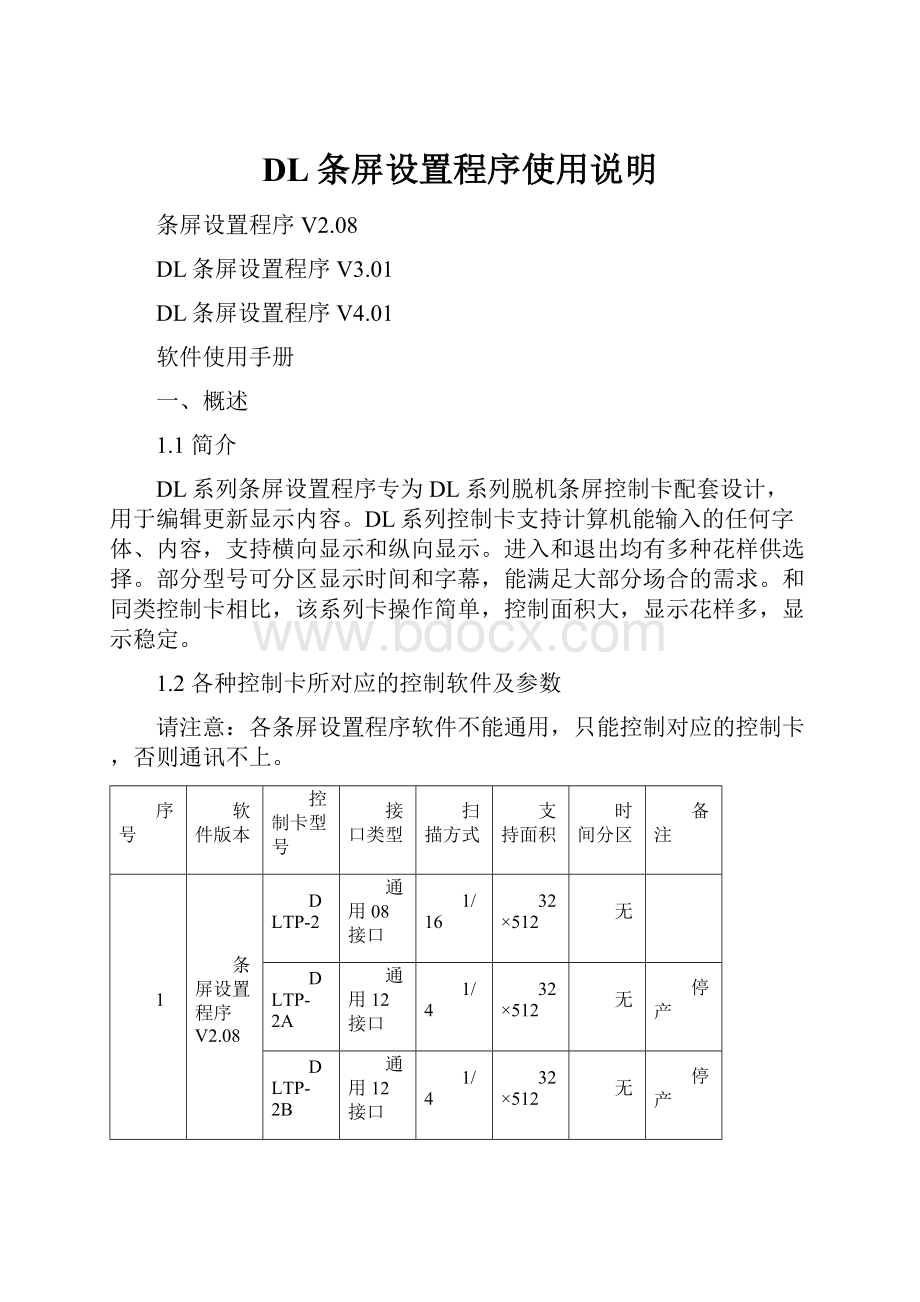
DL条屏设置程序使用说明
条屏设置程序V2.08
DL条屏设置程序V3.01
DL条屏设置程序V4.01
软件使用手册
一、概述
1.1简介
DL系列条屏设置程序专为DL系列脱机条屏控制卡配套设计,用于编辑更新显示内容。
DL系列控制卡支持计算机能输入的任何字体、内容,支持横向显示和纵向显示。
进入和退出均有多种花样供选择。
部分型号可分区显示时间和字幕,能满足大部分场合的需求。
和同类控制卡相比,该系列卡操作简单,控制面积大,显示花样多,显示稳定。
1.2各种控制卡所对应的控制软件及参数
请注意:
各条屏设置程序软件不能通用,只能控制对应的控制卡,否则通讯不上。
序号
软件版本
控制卡型号
接口类型
扫描方式
支持面积
时间分区
备注
1
条屏设置程序V2.08
DLTP-2
通用08接口
1/16
32×512
无
DLTP-2A
通用12接口
1/4
32×512
无
停产
DLTP-2B
通用12接口
1/4
32×512
无
停产
2
DL条屏设置程序V3.01
DL-A
通用12接口
1/4
32×512
无
停产
DL-AI
通用12接口
1/4
32×512
无
3
DL条屏设置程序V4.01
DL-B
通用12接口
1/4
64×768
有
1.3DL系列控制卡特色
1、专注于条屏类LED控制卡的解决方案,优化设计,简化操作,提高可靠性。
2、设计优化:
相比其它条屏控制卡,控制面积大、显示稳定、工作可靠。
3、高可靠性:
相比高端的大型控制卡,我们在硬件上采用了同等的接口及驱动芯片,提高了硬件的可靠性;在软件上,我们采用了较低的点频(1.5MHz)、较高的场频(100Hz),可以更稳定地刷新长条屏。
4、操作简化:
直接对应最流行的接口及扫描方式,软件设置编辑简单、易用。
1.4其他约定
为方便该说明文件的描述,涉及软件名称的地方通称为“DL条屏设置程序Vx.xx”,该软件三个版本操作类似,有差异的地方会有具体的说明。
二、安装、卸载
2.1运行环境
操作系统
基于WIN98/WIN2000/WINXP下的集成环境;
硬件配置
CPU:
Pentium300MHz以上
内存:
64M以上
2.2安装
DL条屏设置程序Vx.xx软件安装很简单,操作如下:
双击“DL条屏设置程序Vx.xxSetup”安装程序,即可弹出安装界面如图2-1开始安装。
图2-1
单击下一步进入选择安装路径界面,如果对此不了解使用默认安装路径即可。
图2-1-1
单击下一步,进入快捷方式文件夹选项,同样保持默认即可。
图2-1-2
单击下一步,进入准备安装界面,以确认安装路径和快捷方式文件夹。
图2-1-3
单击下一步,程序开始安装。
单击完成,完成安装过程。
图2-1-4
依照安装提示进行操作,安装成功后在桌面“开始/程序”中将出现“DL条屏设置程序Vx.xx”程序组如图2-2,然后进入“DL条屏设置程序Vx.xx”,单击即可运行。
图2-2
2.3卸载
DL条屏设置程序提供了自动卸载功能,使您可以方便的删除DL条屏设置程序的所有文件、程序组。
用户卸载可以在“DL条屏设置程序Vx.xx”组中选择“卸载DL条屏设置程序Vx.xx”卸载程序。
卸载程序界面如图2-3,此时点击【下一步】即可卸载所有文件、程序组。
图2-3
三、使用详解
3.1.1软件界面
DL条屏设置程序Vx.xx软件运行界面如图3-1所示,共有7部分组成。
1、菜单栏。
2、编辑框。
3、预览框。
4、节目列表(节目工具栏)。
5、节目编辑(编辑工具栏)。
6、数据发送工具栏。
7、系统提示栏。
图3-1
3.1.2菜单
菜单栏由文件、设置、关于、帮助,四类菜单组成。
1、文件菜单:
如图3-2包括新建、打开、保存、另存为、退出。
图3-2
新建:
用于新建一个指定的显示屏的节目播放文件。
打开:
用于载入一个已经编辑好的节目播放文件。
保存:
用于保存当前的节目播放文件。
另存为:
用于把当前的节目播放文件保存为新的节目播放文件。
退出:
退出条屏设置程序。
3、设置菜单:
可用来设置显示屏控制卡的参数。
如图3-3进行屏参设置。
图3-3
3、关于菜单:
显示程序的软件版本和日期。
图3-4
4、帮助菜单:
软件使用说明。
图3-5
3.1.3编辑框
当前屏节目内容输入。
如图3-6。
图3-6
3.1.4预览框
当前屏显示效果预览,如图3-6。
3.1.5节目列表
节目列表及节目工具区,如图3-7。
各工具按钮功能如下:
上一屏:
移到上一屏,编辑、预览框显示上一屏节目内容。
下一屏:
移到上下屏,编辑、预览框显示下一屏节目内容。
增加一屏:
新增加一屏节目。
清除一屏:
删除当前屏。
模式一致:
将所有屏的节目编辑框内设置的属性改为和当前屏一致。
更新数据:
自动分屏。
在编辑框内输入的内容,多出一屏的部分自动分到新插入的新屏中,并自动重复,自动所有屏内容都适合显示屏的大小。
图3-7
3.1.6节目编辑
节目内容及属性编辑区,如图3-8。
图3-8
各编辑选项功能如下:
进入方式:
选择当前节目的进入花样。
(进入)速度:
选择当前节目的进入速度。
停留时间:
选择当前节目显示完整后停留的时间,单位为秒,0为不停留。
退出方式:
选择当前节目的退出花样。
(退出)速度:
选择当前节目的退出速度。
字体设置:
设置当前节目的字体、字号等。
需要注意的是:
为保证显示质量,系统会自动优化显示字号的大小,系统根据屏幕尺寸和用户选择的字号,自动计算出最优显示字号,所以有时用户会发现改变字号后实际显示的字号没有改变。
不同屏幕尺寸支持的字号列表如下:
屏幕高度(点数)
支持的字号
16
12
32
12、24
48
12、18、24、36
64
12、24、36、48
3.1.7数据发送工具栏
数据发送相关工具栏,如图3-9。
选择串口:
选择和控制卡通讯的串口。
V2.08版的软件列出了所有可能的串口供选择,V3.01和V4.01版的软件仅列出了系统空闲的串口,选择更方便。
如该选项没有列出串口,首先请确认有无其他程序正在使用串口,如有,请关掉使用串口的程序再尝试发送数据;如计算机系统没有串口,请购买USB转串口线,并安装驱动程序。
发送数据:
发送数据及控制参数到显示屏。
更新时间:
将显示屏的时间更新为计算机的当前时间。
(除V4.01版本外,其他版本无此选项)
图3-9
3.1.8系统提示栏
系统状态提示栏,提示系统操作状态。
如图3-9。
3.2播放文件的组成
播放文件是由一个或多个节目组成,节目用来播放您所想要播放的内容。
根据控制卡的不同和设置区域大小的不同,一个播放文件中最少可包括15-30个节目。
每个节目内容和字体大小、进出方式、进出速度、停留时间等参数可单独设置。
一般各个节目的播放是独立的,播放完一个节目再播放下一个节目。
但在“连续左移”显示模式下,选择连续左移进入的节目会紧接着上个节目左移显示;而选择连续左移退出的节目会跳过退出显示,直接显示下个节目的进入。
所以选择连续左移的节目看起来像是一个节目连续显示。
3.3设置屏幕参数
用户在编辑节目内容前,首先设置显示屏的参数设置,显示屏参数设置一定要正确,否则显示屏显示可能会出现不正常。
在菜单“设置”单击出现屏参设置对话框,在密码输入框键入“168”,单击确认密码。
屏参设置对话框如图3-10所示。
图3-10
控制卡类型:
暂不用。
(除V4.01版本外,其他版本无此选项)
屏宽(点数):
显示屏实际横向点数。
屏高(点数):
显示屏时间纵向点数。
OE低有效:
选择当前显示屏OE有效电平,当前市场上的P10单元板大多为高有效,此项不要选中;如所用的单元板不清楚是否高有效,可选中此项试一试。
单色/双色:
暂不用,当前控制卡仅支持单色。
左端时间显示:
如需在左端显示时间,选中此项。
(除V4.01版本外,其他版本无此选项)
时间格式:
选择时间显示格式,有3种格式可供选择,不同格式分别占用64、80、112点的横向宽度。
(除V4.01版本外,其他版本无此选项)
根据实际屏幕大小和显示需求,设置完以上各项内容后,点击确认按钮完成设置。
3.4节目编辑和发送
根据概述中1.2的说明,选择好和控制卡配套的软件,连接好控制卡和计算机的串口通讯线,即可开始编辑节目。
软件启动后缺省为新文件的第一屏,具体编辑步骤如下:
1、屏参设置:
根据实际显示屏的大小设置好屏幕参数。
V4.01版的还可以选择是否显示时间及时间格式。
2、确定显示内容和显示格式:
为简化节目编辑和属性设置,可把想显示的内容根据需要分几部分,再进行下一步。
3、设置字体、字号:
参考3.1.6字体设置说明,设置想要显示的字体字号。
4、内容输入:
在编辑框内输入或粘贴第一部分的内容,不用考虑是否超出屏幕大小。
5、节目属性设置:
设置节目编辑框内的节目属性。
6、更新数据:
点击更新数据,系统自动分屏,且分屏的节目属性和刚才编辑的节目属性一致。
7、增加新屏:
点击增加一屏,系统增加新的空屏,重复3、4、5、6的操作,即可完成编辑。
8、浏览和微调:
浏览各屏的内容和属性,根据需要可做出调整直到满意。
这时不用再点更新数据,因为自动更新的结果可能和你想要的结果有细微差异。
9、发送数据:
选择好串口,点击发送数据,系统开始发送数据到显示屏,直到系统提示发送成功。
如提示发送错误,请根据提示检查插头是否插好并重发。
系统发送成功后,显示屏自动复位,并按新设置的屏幕参数和内容开始显示。
10、更新时间:
V4.01版的软件可更新控制卡时间。
更新时间可再任何时候进行,和内容编辑和屏参设置等无关。
时间更新后显示屏也要重新复位并自动运行。
11、节目保存:
如设置好的节目内容下次可能再用,可点击“文件”-“保存”菜单,根据对话框的提示选择路径、输入文件名,然后点击确认保存文件。
下次再用时可直接打开该文件使用。
四、常见问题
1、串口通讯线的的具体说明
该串口为9芯针(和计算机的串口是2、3、5的直连线的)
9芯串口引脚
名称
属性
1
悬空
2
发送
接计算机的第二脚
3
接收
接计算机的第三脚
4
悬空
5
地线
接计算机的第五脚
6
悬空
7
悬空
8
悬空
9
悬空
2、问题解答:
1、如何纵向显示?
答:
在选择字体时选择前面带@的字体,如‘@宋体’。
2、如何连续左移显示?
答:
在进入方式中选择‘连续左移’,退出方式也选择‘连续左移’,如此选择的连续的屏可连续左移显示。
注意在连续显示的最后一屏的退出方式中选择‘左移退出’,可避免连续左移结束时直接退出。
连续左移如各屏中间不需要停顿,请将停留时间设定为0。
3、为何显示屏不亮?
答:
12通用接口的单元板因生产厂家多,各厂家的控制电平不完全一致,如出现这种情况,请改变“OE低电平有效”选择项的设置,再重新下载数据。
该选项在保存文件后同时保存到文件内,下次再调用该文件时对同类型的单元板不用再更改选择状态。
4、如何使用USB转串口线通讯?
答:
首先安装USB转串口线的驱动程序,安装成功后可做为一般串口使用。
打开条屏设置程序前先插好USB转串口线,条屏设置程序启动后在串口选择窗口可看到当前系统可用的串口。
由于技术原因,USB转串口线通讯可靠性比计算机实际串口要差,所以有可能发生一次发送不成功的现象,一般重发就可以了。
5、发送数据时显示"无空闲串口"如何处理?
答:
一种原因是系统其他程序正在使用串口,这时关闭其他程序使用的串口重新发送数据即可。
还有一种原因是系统无串口,请连接好USB转串口线,稍等片刻,待系统自动加载好USB转串口驱动程序后,重新发送数据。
6、程序起动后串口选择窗口无串口显示怎么办?
答:
V3.01和V4.01版的条屏设置程序,系统自动查找空闲的串口。
串口选择窗口无串口显示是因为系统找不到空闲的串口。
解决办法参考问题解答第5条。
7、显示屏花屏是怎么会事?
答:
这各问题有两种情况。
一种是显示屏有规律的显示,只是看不明白显示的是什么,这种情况可能是单元板的扫描方式和控制卡支持的不一致,请换用通用的单元板;我们也会根据情况逐渐增加扫描方式的支持种类。
另一种情况是全花,无规律。
这种情况可能是系统地线接触不好,系统受干扰所致;也可能是前面的单元板故障所致。
请检插地线(GND)是否压紧,或将控制卡输出线直接接后面的单元板试一试,排除单元板故障。
五、注意事项
请在使用过程中注意做好防静电处理或检查显示屏及计算机的零线或地线是否处理好,在使用过程中严禁带电拔插串口,否则有可能烧坏控制卡或计算机的串口。
如需要此操作请关掉计算机或显示屏电源后再拔插串口线;
请在使用过程中不要用电烙铁自己动手维修控制器,或在环境恶劣的情况下请做好各种防护工作,包括防水、防尘、防腐蚀等各方面的工作,否则有可能引起控制卡无法修理,甚至报废。